Bạn đang tìm hiểu và có nhiều băn khoăn về phần mềm Ultrasurf phải không. Vậy thì ở bài viết này chúng tôi sẽ hướng dẫn cho bạn cách sử dụng Ultrasurf phần mềm fake IP cực đơn giản và hiệu quả.
Bạn đang xem bài viết: Cách sử dụng Ultrasurf
Nội dung bài viết
Phần mềm Ultrasurf là gì?
Ultrasurf là một phần mềm để truy cập vào những trang web bị chặn hoặc là những trang web không được phép truy cập ở nước ngoài. Ultrasurf là một phần mềm chương trình proxy dành cho máy tính đang được rất nhiều người dùng. Ultrasurf là một trong những phần mềm miễn phí được yêu thích nhất bởi sự tiện lợi và dễ dùng của nó.
Xem thêm: Link download phần mềm NoScript MỚI NHẤT 2022
Ultrasurf được một điểm nữa là không yêu cầu cài đặt chỉ cần một vài cú nhấp chuột là bạn đã sử dụng được. Sau đây là hướng dẫn cách cách dùng Ultrasurf đơn giản.
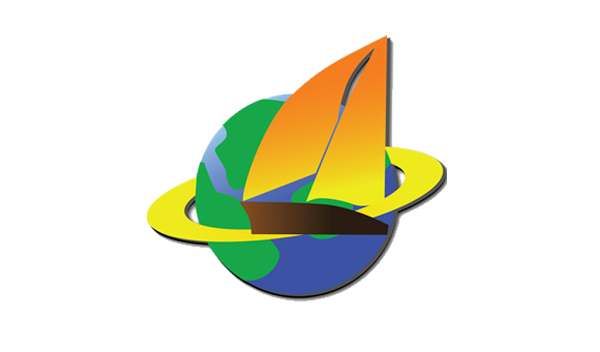
Hướng dẫn sử dụng Ultrasurf
Bước 1: Tải phần mềm Ultrasurf tại đây
Bước 2: Giải nén phần mềm
Sau khi bạn tải Ultrasurf về máy bạn click chuột phải vào tệp và chọn Extract Here như hình dưới đây.

Bước 3: Sau khi giải nén xong sẽ hiện ra một tệp mới như sau

Bước 4: Sau khi click vào phân mềm u1603 sẽ hiện ra một bảng như sau
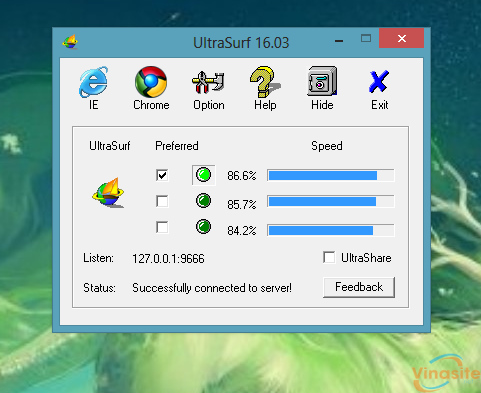
Khi hoàn thành bước ở trên từ đây bạn muốn truy cập vào các trang web bị cấm bạn sẽ phải sử dụng 2 trình duyệt mà ứng dụng của Ultrasurf cho sẵn. Đó trình là 2 trình duyệt bạn nhìn thấy ở trên hình ảnh minh họa IE và Chrome.
Muốn truy cập vào 2 ứng dụng bạn click vào đó.
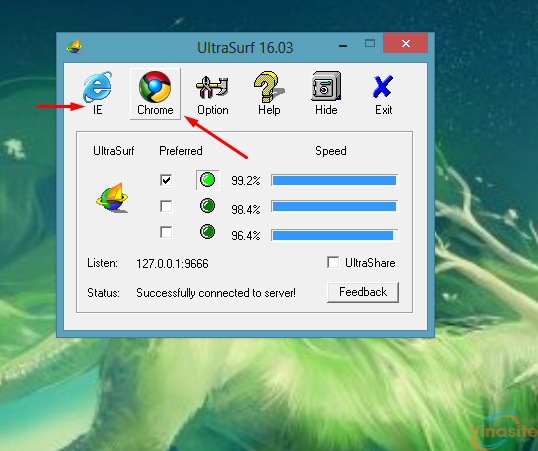
Sau khi bạn mở ứng dụng IE của Ultrasurf nó sẽ một giao diện như sau:
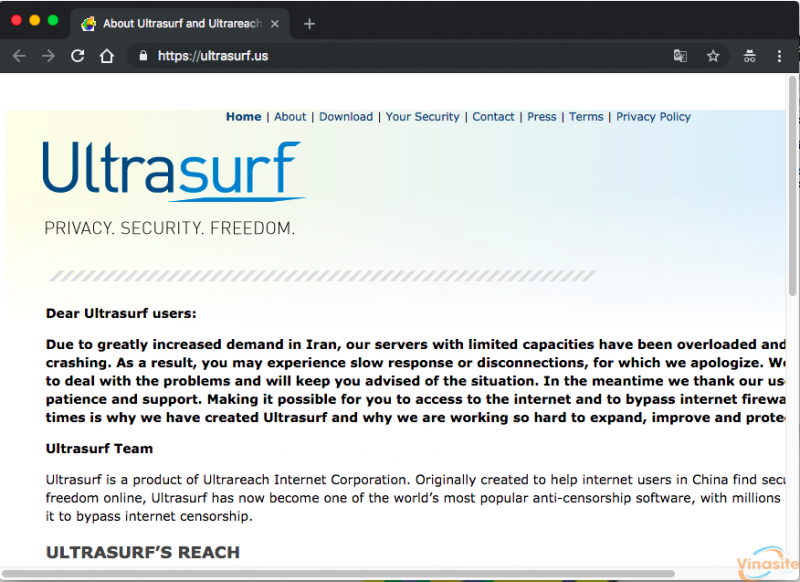
Trong quá trình sử dụng Ultrasurf phần mềm này sẽ hiện thị cho bạn biết các trạng thái kết nối khác nhau và trình trạng hoạt động Server. Màu xanh đồng nghĩa với việc máy chủ hiện đang sử dụng. Nếu bạn gặp vấn đề khi đang hoạt động máy chủ sẽ chuyển sang màu khác.

Speed là tỉ lệ phần trăm hiệu suất hoạt động của máy chủ, 100% tương đương với việc bạn đang kết nối trực tiếp như thật.
Khi không muốn sử dụng phần mềm nữa bạn hãy ấn nút X màu đỏ hoặc ấn nút Exit màu xanh, sau khi tắt sẽ có thông báo như sau:
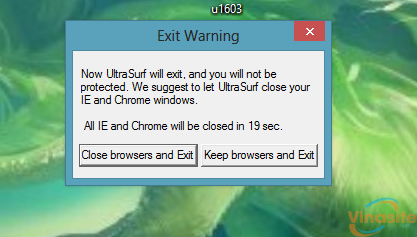
Close browsers and Exit: Nút này cho phép bạn đóng tất cả các cửa sổ mà phần mềm đang mở khi bạn thoát khỏi Ultrasurf.
Keep browsers and Exit: Nếu bạn muốn thoát khỏi phần mềm bảo mật – diệt virus này nhưng lại muốn giữ lại cả cửa sổ và tab của trình duyệt IE thì bán có thể ấn vào đây.
Một số tùy chọn nâng cao của Ultrasurf
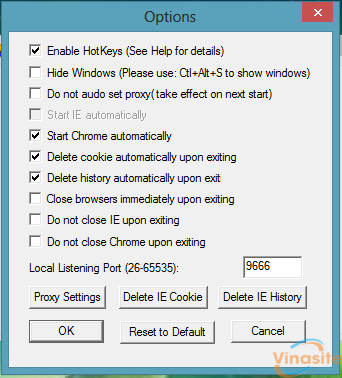
- Enable HotKeys: Khi bạn tick vào ô này Hotkeys sẽ được kích hoạt. Còn nếu không muốn sử dụng các phím tắt thì bạn không chọn vào tính năng này.
- Hide Windows: Khi chọn vào tính năng này Ultrasurf sẽ chạy ở chế độ nền. Nếu lại muốn thấy giao diện bạn ấn Ctrl + Alt + S.
- Do not use IE: Tính nắng này dành cho những ai không muốn sử dụng IE.
- Start IE automatically: Tính năng này nếu như được kích hoạt, Ultrasurf sẽ mở tự động IE khi khởi chạy phần mềm.
- Delete cookies automatically upon exiting: Tính năng này cho phép Ultrasurf tự động xóa tất cả các cookie khi thoát khỏi phần mềm.
- Delete history automatically upon exiting: Tùy chọn này sẽ giúp bạn xóa bỏ các lịch sử trình duyệt khi không sử dụng Ultrasurf.
- Close IE immediately upon exiting: Tùy chọn này được kích hoạt sẽ đóng tất cả các cửa sổ và tab của IE khi kết thúc chương trình.
- Do not close IE upon exiting: Ngược lại với tùy chọn trên, lựa chọn này sẽ giữ lại tất cả cửa sổ IE ngay cả khi bạn đóng chương trình.
- Hide Golden Lock (requires UltraSurf to be restarted in order to take effect): Mặc định, biểu tượng khóa màu vàng sẽ xuất hiện ở góc dưới bên phải màn hình để chỉ ra rằng bạn đang được bảo vệ bằng UltraSurf. Bạn có thể ẩn biểu tượng này bằng cách chọn tùy chọn này, nó sẽ có hiệu lực lần sau khi bạn khởi chạy UltraSurf.
Xem thêm: Link tải phần mềm BP Proxy Switcher mới nhất 2022
- Nút Proxy setting: Cài đặt Proxy.
- Nút Delete Cookie: Xóa ngay lập tức toàn bộ các Cookies.
- Nút Delete History: Xóa ngay lập tức toàn bộ lịch sử.
- Local Listening Port (26-65535): Cổng nghe sẽ được thiết lập từ 26-65535, mặc định là 9666.
- Nút Reset to Default Settings: khôi phục tất cả các thiết lập về giá trị mặc định, một cửa sổ popup sẽ xuất hiện và bạn nhấn Yes để xác định đồng ý, No để từ chối. Nhấn tiếp OK để thiết lập có tác dụng và Cancel nếu muốn hủy bỏ.
Tổng kết
Như vậy ở trên là tất cả hướng dẫn cách sử dụng Ultrasurf cực kì đơn giản, hiệu quả và rất chi tiết cho những ai không biết về phần mềm này. Cảm ơn các bạn đã theo dõi bài viết của blogphanmem.vn





